Windows10系统之家 - 安全纯净无插件系统之家win10专业版下载安装
时间:2023-06-30 08:05:33 来源:Windows10之家 作者:admin
Win10鼠标卡顿几秒又恢复正常怎么办?很多用户反映在升级win10系统之后鼠标经常遇到卡顿拖拽感的现象,这个该如何解决呢?为此带来了win10鼠标卡顿拖拽感,只要进行一下设置就可以解决啦非常的方便哦。
Win10鼠标卡顿拖拽感:
1、首先按下快捷键“win+r”打开运行,输入:regedit。
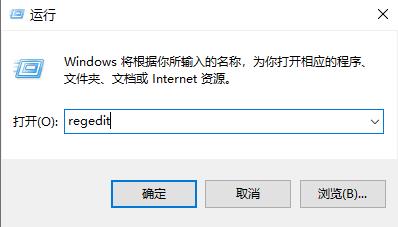
2、然后进入注册表编辑器,点击:
HEKY_CLASSES_ROOT
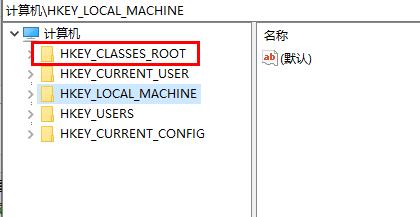
3、然后依次点击:
HEKY_CLASSES_ROOT-》Directory-》Background-》shellex\Contextmenuhandler
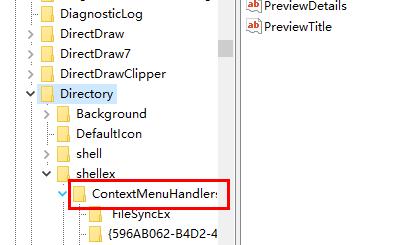
4、将Contextmenuhandler下方的除了“NEW”和“WorkFolders”之外,其他的都右击删除。
![]()
热门教程
热门系统下载
热门资讯





























